【二、排除”混合模式的纯色图层】
下面,我们再说说第二种,先看图:

如上图所示,我们给画面增加了一个蓝色的填充图层,然后把这个图层的混合模式更改为排除”,然后再把这个图层的不透明度调整到30%,下面就是见证奇迹的时刻:

跟上面一样,左边是原图,右边就是增加了上面说的排除”混合模式的蓝色图层,画面中的效果很有意思,跟刚才曲线的效果完全相反,天空和衣服这些高光的部分都呈现出了黄色调,而头发和杂草这些阴影的部分呈现出了蓝色调,这就是排除”这种混合模式最有意思的地方,直接帮我们做高光和阴影的分离色调,大家如果对图层混合模式不了解,没关系,也去听一听上面说的那节免费课,在课上还把专门讲图层混合模式的课程推荐给大家。
【三、ACR中的分离色调】
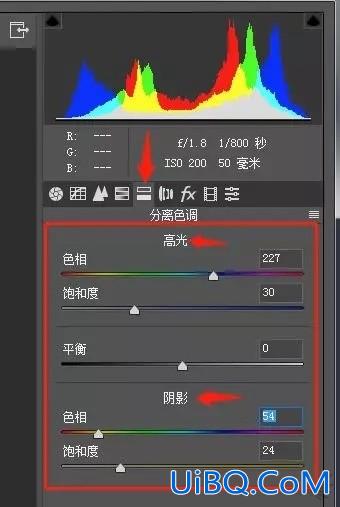
下面咱们说的这个方法会用到PS当中自带的一个插件,就是Adobe Camera Raw,简称ACR,还是先看图:
在ACR中,我们选到分离色调这个区域,然后对高光和阴影部分进行操作,要注意,高光和阴影我们选择的色彩尽量是两个互补色,这样才能达到效果,比如我的操作就是高光加蓝色,阴影加黄色,饱和度也要做适当的调整,然后就可以搞定下面的效果啦:

大家看,依然是左边原图,右边调整后,通过这个分离色调调整的效果看起来也是过度很自然的,而且画面中有黄和蓝两种色彩走势,也达到了增加色彩层次的效果。








 加载中,请稍侯......
加载中,请稍侯......
精彩评论